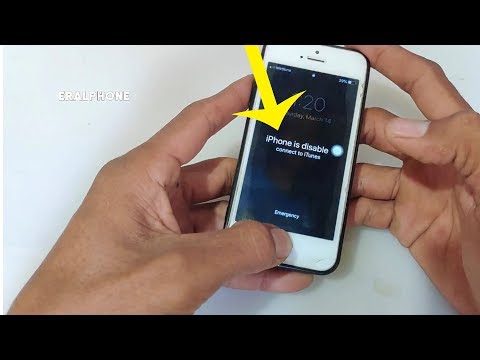
Saturs
- Restartējiet visu
- Atjauniniet iTunes un datoru
- Vai iPhone uzticas jūsu datoram?
- Izmēģiniet jaunu kabeli
- Fix Apple Mobile Device Support
- Pārbaudiet Apple Mobile Device USB draiveri
Jūs esat gatavs dublēt savu iPhone vai sinhronizēt jaunu mūziku, bet, pievienojot iPhone iPhone, tas netiek rādīts iTunes. IPhone, kas nav atrasts iTunes problēmā, parasti notiek Windows datoros, ja pastāv problēma ar pakalpojumu, kas palīdz iPhone runāt ar datoru un iTunes.
Mēs parādīsim, kā noteikt iPhone, kas nav atrasts iTunes datorā Windows datoriem. Šie risinājumi darbojas iPhone un iPad operētājsistēmā Windows XP, Windows Vista, Windows 7 un Windows 8.
Lai sāktu, mēs ejam cauri vienkāršākajām opcijām, lai jums nebūtu nepieciešams daudz laika pavadīt, ja tas ir vienkāršs labojums. Visās jums vajadzētu būt iespējai noteikt, ka iPhone nav atrasta iTunes kļūdā mazāk nekā 30 minūšu laikā, bet daudziem lietotājiem tas var aizņemt tikai piecas minūtes.
Kad jūs nokļūstat iPhone, kas nav atrasts iTunes problēmā, jūs varat arī redzēt kļūdas, kas norāda, ka iPhone netiek atpazīts, iPhone nevar atjaunot iTunes vai ekrāna apakšējā labajā stūrī var būt izsaukuma zīme vai Ierīču pārvaldnieks.
Lai novērstu šo problēmu, jums nav jābūt datora speciālistam. Lūk, kur sākt datoru, kad iPhone netiek atrasts iTunes.
Restartējiet visu
Izslēdziet un atkal ieslēdziet datoru. Lai gan tas notiek, arī restartējiet iPhone vai iPad. Dažreiz tas to novērsīs. Ja tas netiek turpināts.

Restartējiet savu iPhone un datoru.
Atjauniniet iTunes un datoru
Atveriet iTunes un noklikšķiniet uz Palīdzība -> Pārbaudīt atjauninājumus. Ja ir atjauninājumi, jums jāatbilst ekrānā redzamajiem norādījumiem (piemēram, pēc tam, vienojieties un instalējiet), lai atjauninātu iTunes.
Varat arī pārbaudīt atjauninājumus sistēmā Windows. Tālāk ir aprakstīts, kā pārbaudīt atjauninājumus sistēmā Windows 8.
Pēc tam, kad esat visu atjauninājis, vēlreiz vēlaties restartēt datoru un redzēt, vai iPhone tiek parādīts iTunes. Ja nē, vēl ir cerība uz vienkāršu labošanu.
Vai iPhone uzticas jūsu datoram?

Pieskarieties Trust, lai pārliecinātos, ka jūsu iPhone var izveidot savienojumu ar datoru.
Pievienojot iPhone datoram, jūsu iPhone ir jāparāda neliels uznirstošs logs, jautājot, vai uzticaties šim datoram. Jums ir jāizvēlas uzticība. Ja jūs to neredzat, atvienojiet to un pievienojiet to atpakaļ, lai meklētu uznirstošo logu. Ja jūs joprojām neredzat, jūsu iPhone, iespējams, jau uzticas šim datoram.
Izmēģiniet jaunu kabeli

Izmēģiniet jaunu kabeli, lai pārliecinātos, ka tā nav problēma.
Tas izklausās vienkārši un nedaudz skaidrs, bet izmēģiniet jaunu kabeli, lai redzētu, vai varat izveidot savienojumu. Dažreiz kabelis lādēs jūsu iPhone, bet ir kaut kas bojāts, kas novērš savienojumu ar datoru. Tāpat pārliecinieties, vai ostā nav putekļu un citu netīrumu, piemēram, savārstījums.
Fix Apple Mobile Device Support
Ja neviena no šīm programmām neizraisa jūsu iPhone problēmu, kas nav atrasta iTunes, jums būs jāpārbauda, vai Apple Mobile Device Support ir instalēts un darbojas.
Sistēmā Windows jums jāiet uz Vadības panelis -> Programmas atinstalēšana -> Skatiet, vai ir redzams Apple mobilās ierīces atbalsts. Ja tā ir, tad jūs zināt, ka tā ir instalēta, un jūs varat pāriet uz nākamo soli. Ja tā nav instalēta, atinstalējiet iTunes un citu Apple programmatūru.

Pārliecinieties, vai ir instalēts Apple Mobile Device Support.
Apple iesaka atinstalēt vairākas Apple lietojumprogrammas noteiktā secībā. Viņi arī iesaka jums atcelt visus tos, ne tikai dažus no tiem. Izmantojiet šo rokasgrāmatu Windows XP un šai rokasgrāmatai Windows Vista, Windows 7 un Windows 8.
Kad esat pabeidzis, varat atkārtoti instalēt iTunes, lejupielādējot to no Apple.
Ja tas ir instalēts, iespējams, jums būs nepieciešams restartēt pakalpojumu. Izpildiet šajā lapā sniegtos norādījumus, lai restartētu Apple mobilās ierīces pakalpojumu sistēmā Windows. Rokasgrāmata aptver Windows XP, Windows Vista, Windows 7 un Windows 8.
Pārbaudiet Apple Mobile Device USB draiveri
Ja iPhone joprojām nav atrodams iTunes, ir jāpārbauda USB draiveris. Sistēmā Windows ir jāatver ierīces pārvaldnieks. Šajā ekrānā ritiniet uz leju, lai meklētu Universal Serial Bus kontrolieru sarakstu. Jums vajadzētu redzēt Apple Mobile Device USB draiveri, kas uzskaitīti šajā jomā, iespējams, jums būs nepieciešams noklikšķināt uz plus zīmes, lai to redzētu. Ja ir “x”, “?” Vai “!”, Jums būs jārīkojas.

Pārbaudiet Apple Mobile Device draiveri.
Ja esat instalējis jebkādu savienojamības programmatūru Android viedtālrunim vai piesaistīšanai, var būt nepieciešams to īslaicīgi atinstalēt, lai veiktu šo darbu. Pēc tam noņemiet iTunes citas lietojumprogrammas tādā secībā, kāda norādīta šajās Apple rokasgrāmatās. Izmantojiet šo rokasgrāmatu Windows XP un šai rokasgrāmatai Windows Vista, Windows 7 un Windows 8.
Ja redzat Nezināmu ierīci, jums būs nepieciešams sagatavoties darbam. Šīs lapas apakšdaļā jūs atradīsiet detalizētu pastaigu pa pārāk pārbaudi datoram un savienojumam, un, ja nezināma ierīce parādās jūsu iPhone, kad to pievienojat datoram, kas darbojas ar citu ierīci, kurai var būt nepieciešams serviss.
Lietotājiem, kam ir garantija iPhone, jūs, iespējams, varēsiet saņemt atbalstu Apple veikalā ar Genius joslas iecelšanu, bet jums būs nepieciešams, lai jūsu dators un iPhone tiktu piegādāti kopā ar jums, un jūs vēlaties pārliecināties, ka tas ir kaut kas jūsu atbalsta līmenis ietver, tāpēc jums par to nav jāmaksā.


